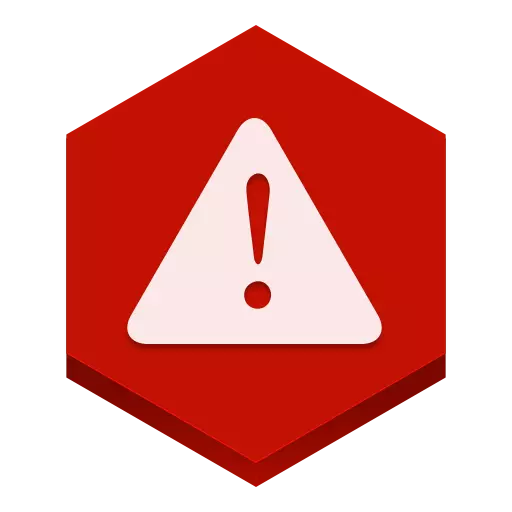
Bluestacks - Logiciel puissant pour travailler avec des applications Android. Malgré sa popularité, c'est l'un des dirigeants de l'émergence de divers problèmes. L'une d'entre elles est une erreur: "Impossible de contacter les serveurs Google" . Considérez comment vous pouvez résoudre ce problème.
Télécharger Bluestacks
Comment corriger l'erreur Blueestacks "Impossible de contacter les serveurs Google"
Vérification du temps sur un ordinateur
Si vous rencontrez une telle erreur, la première chose à faire est de vérifier l'heure et la date installée sur l'ordinateur. Vous pouvez le faire au bas de l'écran. Après cela, les bluestacks doivent être fermés et connectés.
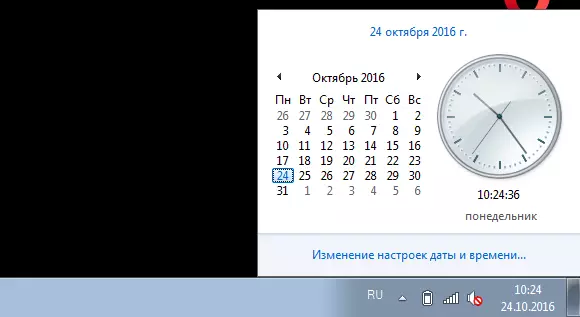
Au fait, grâce à des dates incorrectes et des paramètres de temps d'erreur peuvent survenir dans de nombreux programmes.
Mise en place d'antivirus
L'antivirus est assez fréquent sur l'ordinateur, à des fins de sécurité, peut bloquer certaines applications ou accès à Internet. Par conséquent, nous entrons dans votre défense, j'ai une sécurité intelligente ESET et ajoutons Bluestacks à la liste d'exceptions. Dans mon antivirus, je vais à "Paramètres-pour modifier des exceptions".
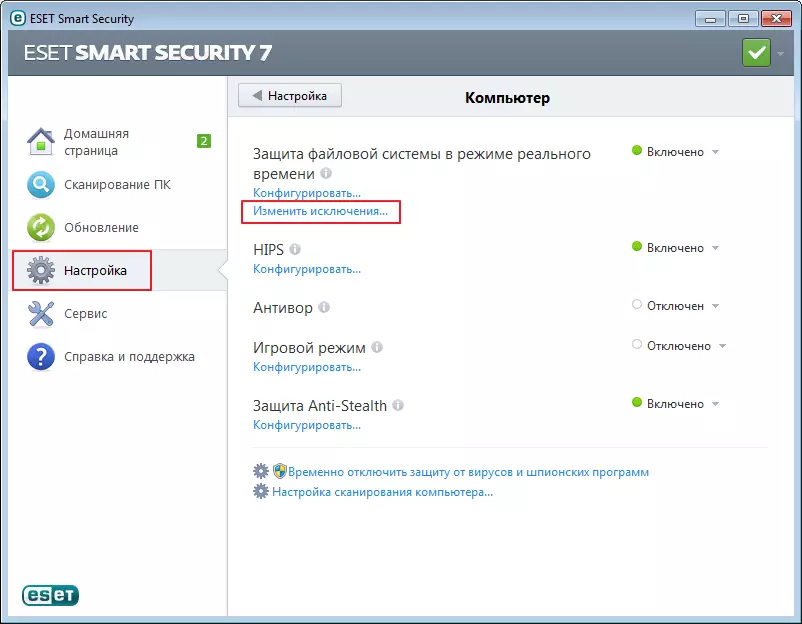
Dans la fenêtre optionnelle, appuyez sur le bouton. "Ajouter" . Maintenant, dans l'explorateur, nous recherchons le bon programme. Après cela, Bluestacks redémarre.
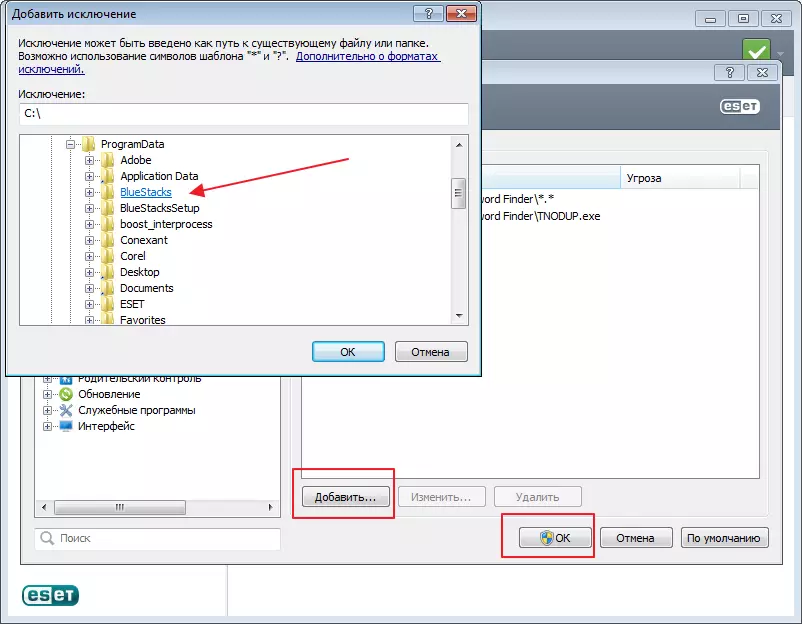
Configuration de l'emplacement
Parfois, Bluestacks ne peut pas se connecter aux serveurs Google en raison de l'emplacement déconnecté. Inclure qu'il peut être inscrit à "Paramètres".
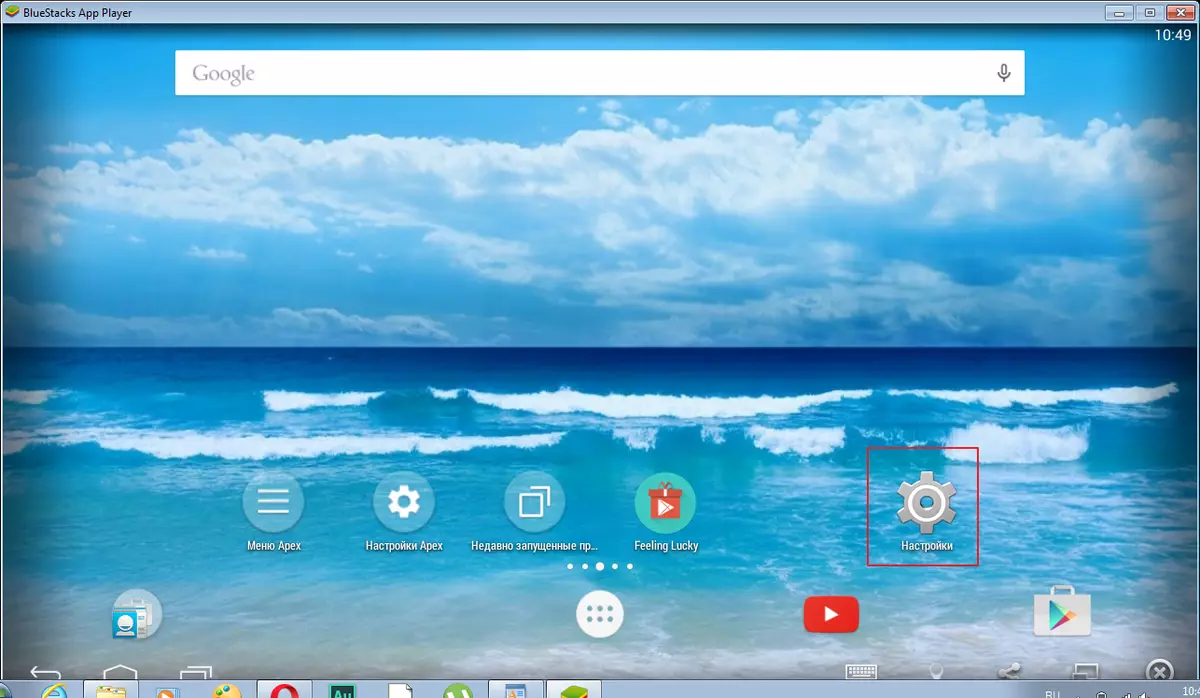
Nous trouvons ici une section "Emplacement".
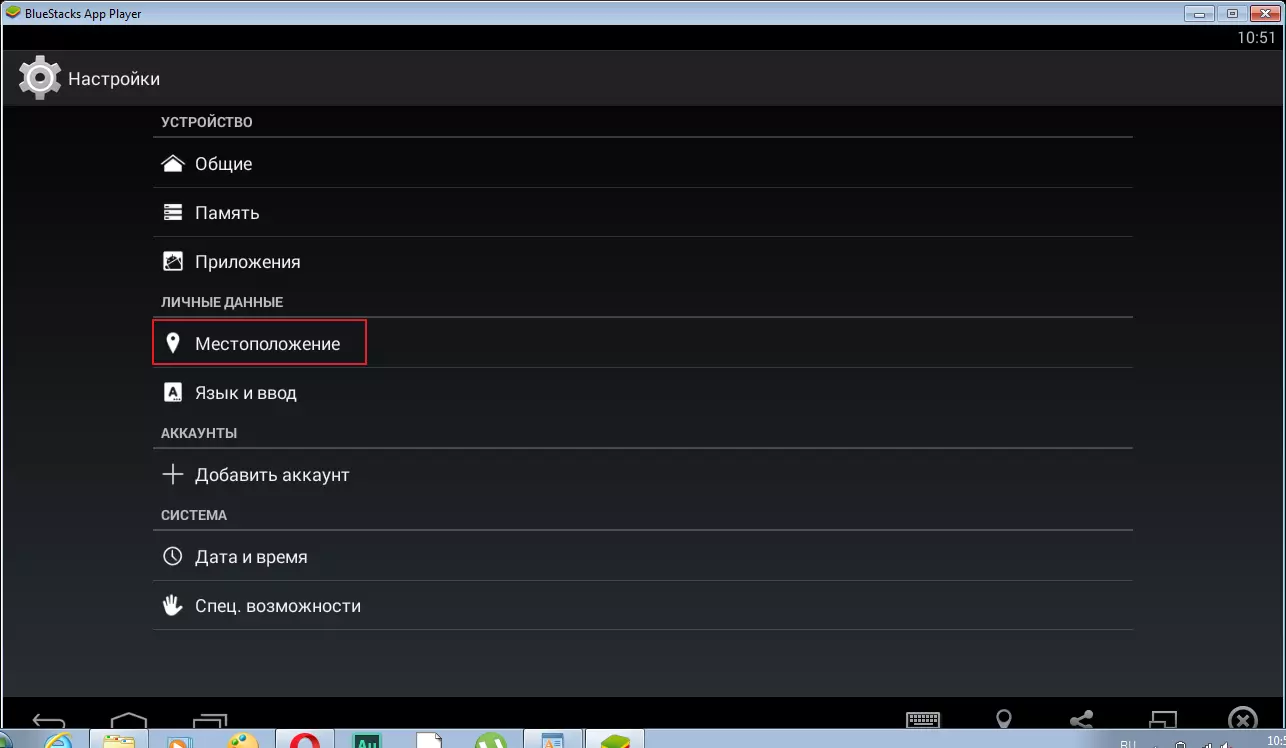
Maintenant, nous devons l'inclure avec un curseur spécial. Vérification si l'erreur a disparu.
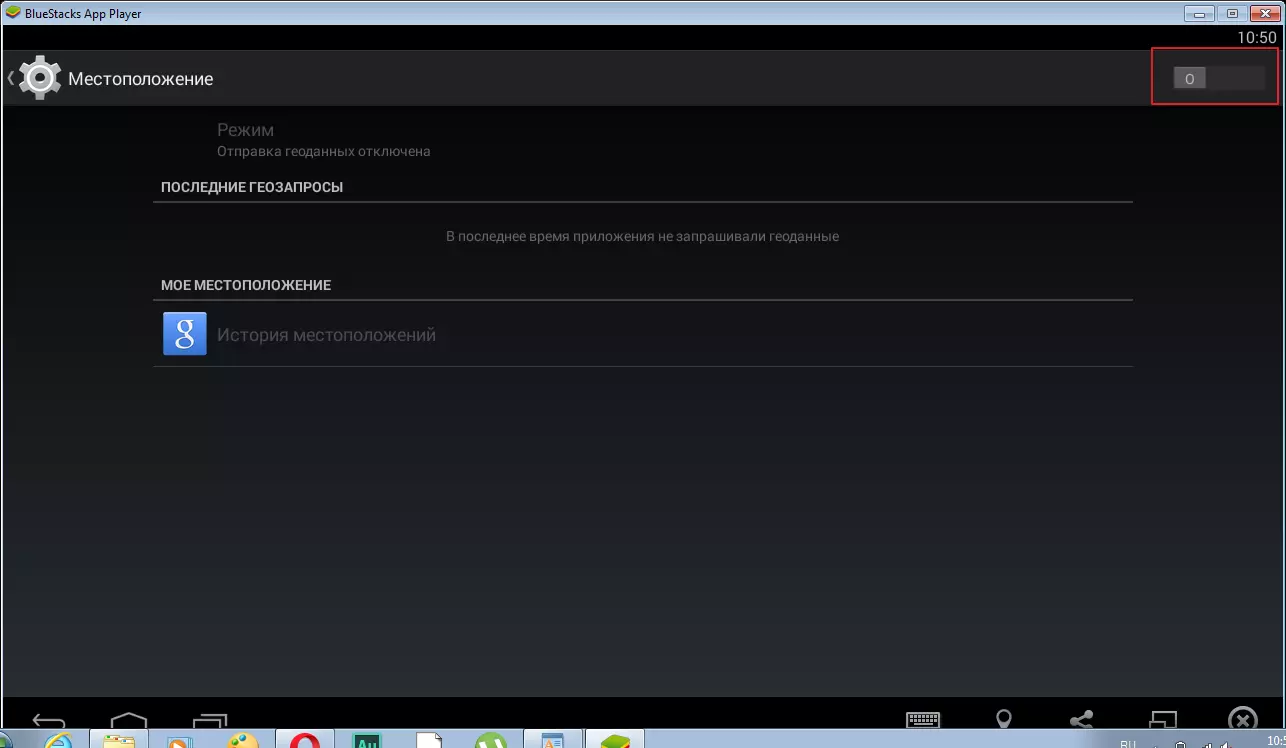
Synchronisation
Un autre problème peut survenir en l'absence de synchronisation ou de son erreur. Aller à B. "Paramètres du compte" Choisissez-y avec le compte Owl. Suivant avec une icône spéciale Cliquez "Synchroniser" . Redémarrer l'application.
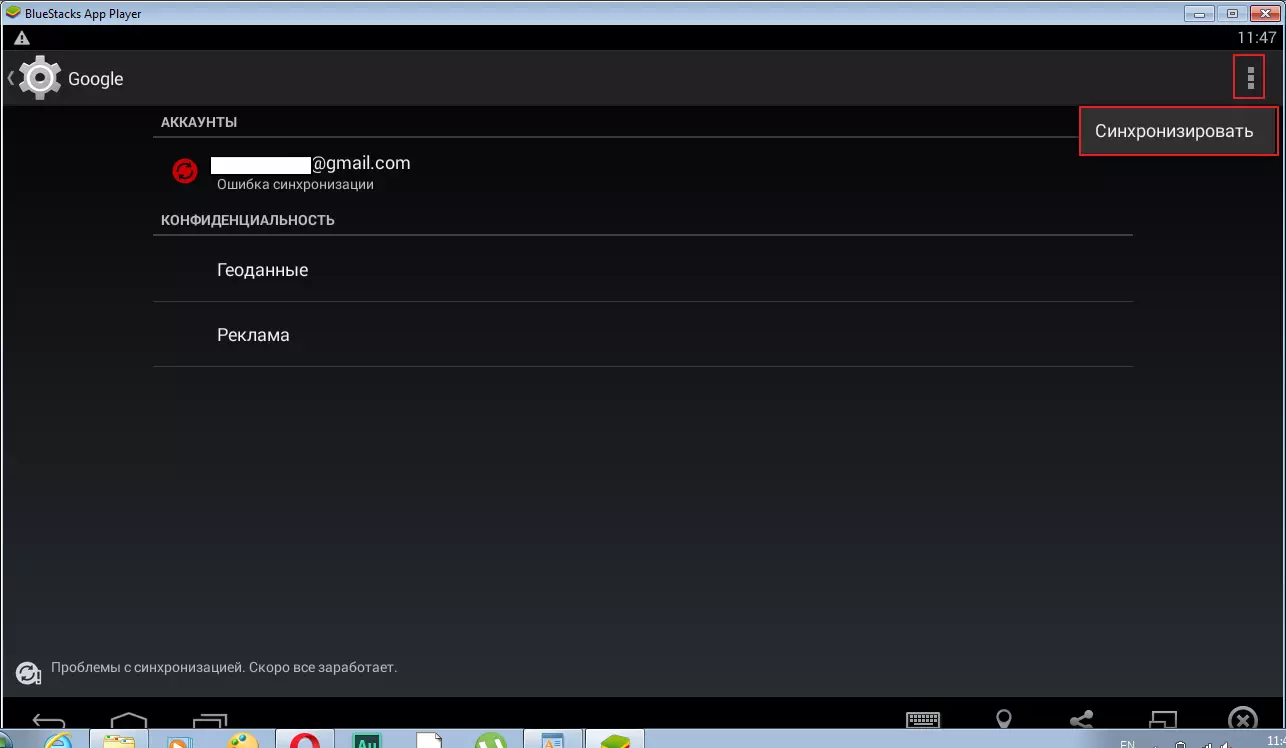
Se connecter à travers le navigateur
En train de saisir votre compte, vous pouvez voir l'inscription suivante: "Impossible de se connecter au compte".
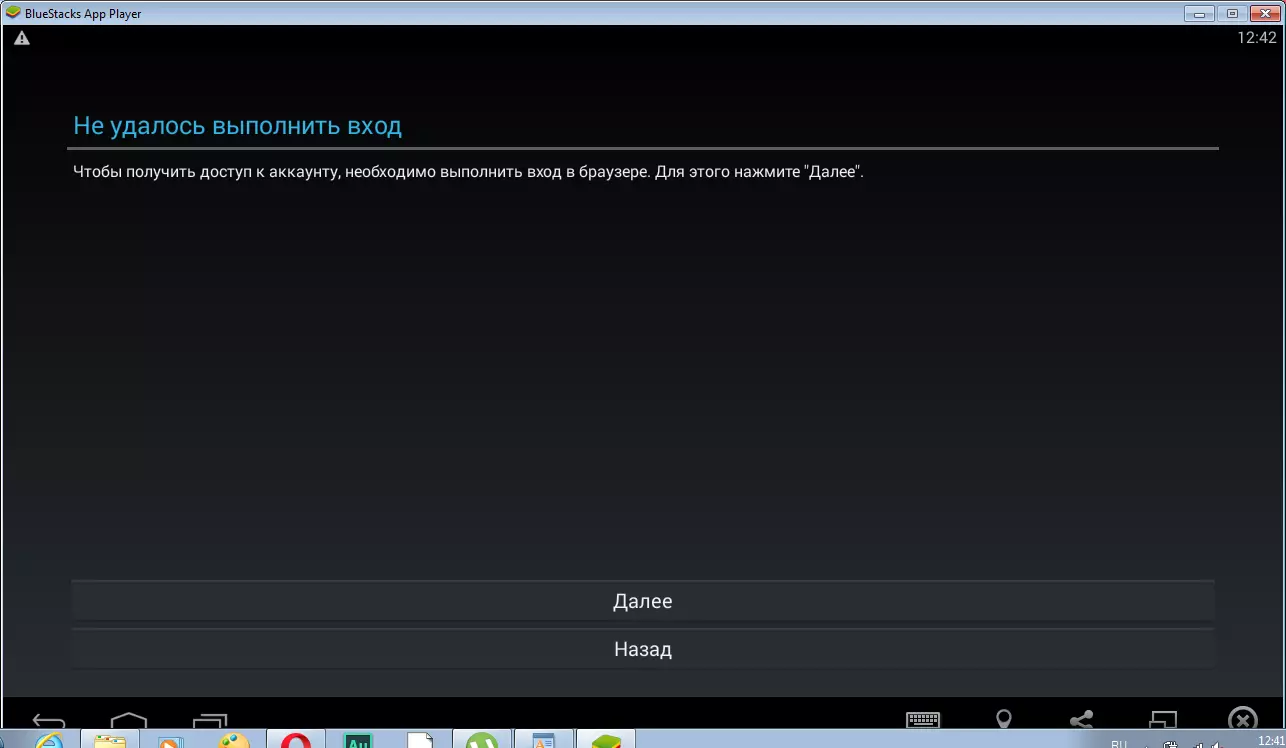
Zhmem. "Plus loin".
Pour résoudre le problème de connexion Google, vous devez restaurer votre mot de passe. Passer par le navigateur, une fenêtre spéciale sera affichée pour confirmer les données. Ici, vous devez entrer le numéro de téléphone, obtenir SMS et l'entrer dans un champ spécial. Après une entrée réussie dans le compte, fermez les BWORS et revenez. Dans la plupart des cas, le problème disparaît.
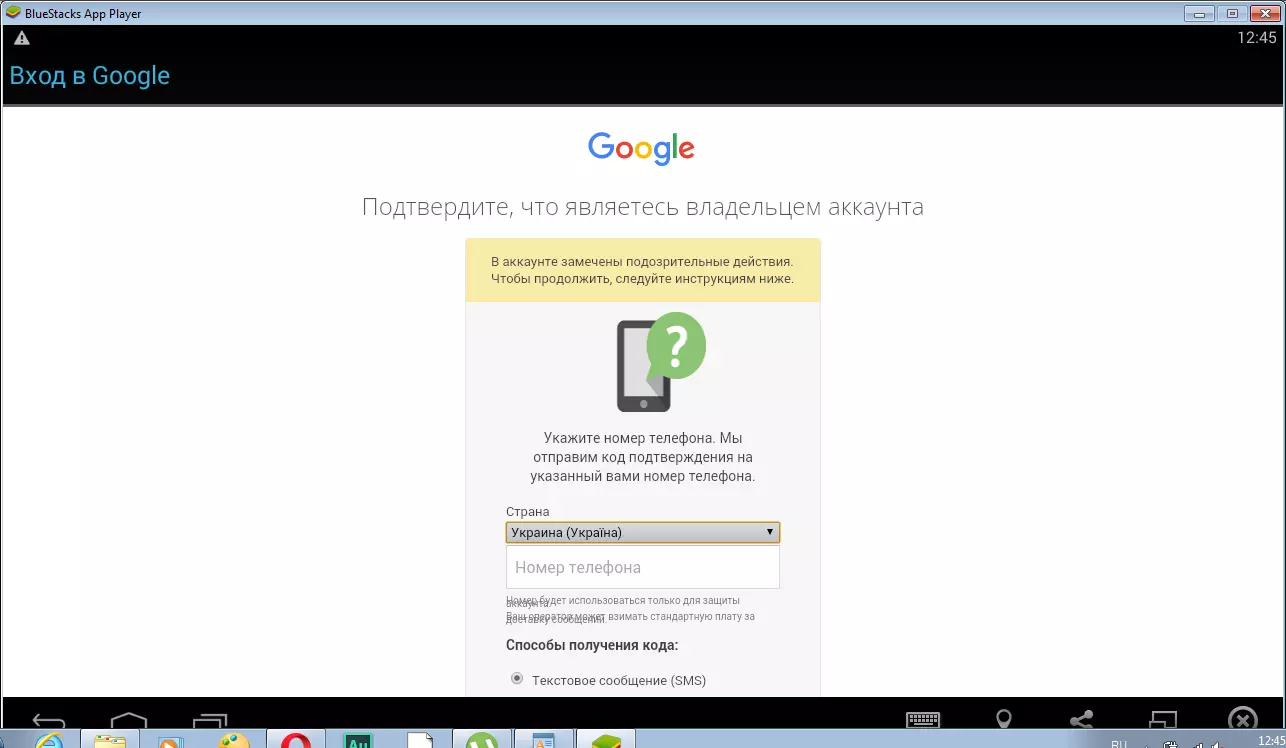
Nettoyage Kesha
Une autre façon de résoudre le problème est de nettoyer le cache. Aller à B. "Paramètres-Play Market" . presse "Clear Kesh" . Supprimer les tiques de synchronisation et redémarrez les bluestacks.
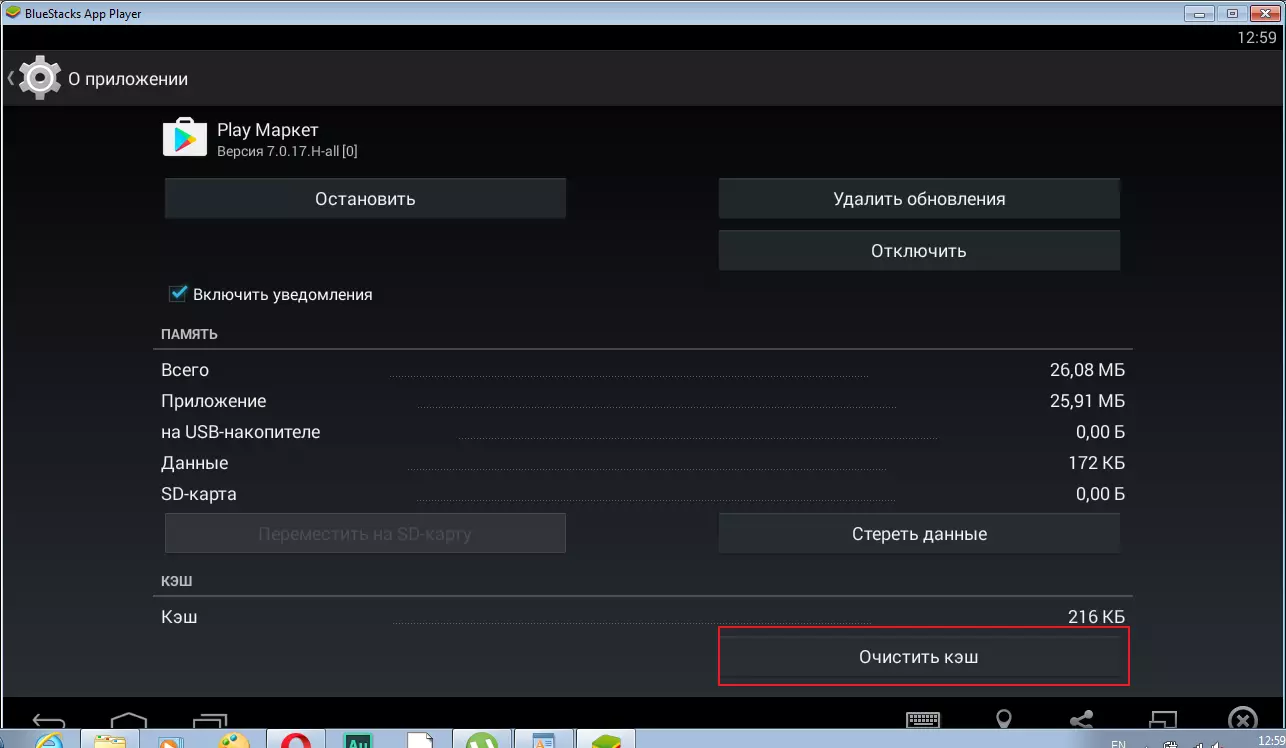
Après toutes les manipulations effectuées, le problème devrait disparaître. Lorsque j'ai eu une situation similaire, un mot de passe m'a changé, puis nettoyage du marché de jeu de Kesha.
